13 советов по увеличению времени работы батареи вашего ноутбука, которые действительно работают

Решения для улучшения времени работы батареи
- Отрегулируйте яркость экрана
- Выключите дисплей через некоторое время бездействия
- Отключите устройства Bluetooth и Wi-Fi
- Измените свой энергетический план
- Хибернация вместо сна
- Отключите синхронизацию данных
- Сделайте звук компьютера тихим
- Включите режим «Самолет»
- Отключите устройства, потребляющие много энергии
- Отключите заставку
- Закройте фоновые программы
- Уменьшите использование ЦП
- Освободите часть ОЗУ
 Одной из самых старых проблем всех пользователей ноутбуков является короткое время работы батареи их устройств. Люди делают все возможное, чтобы немного продлить время работы батареи своих ноутбуков. В этой статье мы перечислим несколько советов, которые помогут максимально увеличить время работы батареи вашего ноутбука.
Одной из самых старых проблем всех пользователей ноутбуков является короткое время работы батареи их устройств. Люди делают все возможное, чтобы немного продлить время работы батареи своих ноутбуков. В этой статье мы перечислим несколько советов, которые помогут максимально увеличить время работы батареи вашего ноутбука.
Улучшает ли Windows 10 время работы батареи?
Многие пользователи задавали этот вопрос перед тем, как нажать кнопку обновления, или вскоре после установки новой ОС. Ответ — «Да». Действительно, Windows 10 включает в себя ряд функций для оптимизации расхода батареи. Для получения дополнительной информации вы можете ознакомиться с этими публикациями:
- Тесты времени работы батареи Windows 10 v1803 показывают, что Edge лучше, чем Chrome
Как улучшить время работы батареи Windows 10?
Метод 1: Отрегулируйте яркость экрана
Одним из самых больших «пожирателей» батареи на любом современном портативном устройстве, в нашем случае ноутбуке, является дисплей. Снижение яркости экрана — отличный способ значительно увеличить время работы батареи вашего ноутбука. Чтобы уменьшить яркость экрана, удерживайте клавишу Function (Fn) и нажимайте кнопки яркости на клавиатуре вашего ноутбука.
Вы также можете использовать Центр мобильности Microsoft, чтобы быстро уменьшить яркость экрана. Вы можете получить доступ к Центру мобильности Microsoft через Панель управления. Помните, чем меньше яркая ваш экран, тем дольше будет работать ваша батарея.
Метод 2: Выключите дисплей через некоторое время бездействия
Если вы оставите свой ноутбук на пару минут, его экран все еще будет включен, неразумно разряжая батарею. Поэтому вы можете настроить экран, чтобы он выключался через короткий период времени и экономил немного энергии, пока не используете ноутбук.
Перейдите в Панель управления, откройте Параметры питания и установите время для отключения дисплея после некоторого времени бездействия (например, 3 или 5 минут). Вы можете мгновенно включить экран обратно, просто переместив курсор мыши или нажав любую клавишу на клавиатуре, так что это может быть отличным способом сэкономить энергию.
У вас не должно возникнуть никаких проблем с экраном, если он не выключается, пока вы работаете. Вам не стоит беспокоиться о том, что он выключит экран, пока вы смотрите фильм или что-то в этом роде, потому что медиаплееры устанавливают дисплей в режим ожидания, пока видео воспроизводится.
- СВЯЗАННО: ИСПРАВЛЕНИЕ: планы питания Windows 10 отсутствуют
Метод 3: Отключите устройства Bluetooth и Wi-Fi
Ваш ноутбук, вероятно, имеет порт Bluetooth, который также может сильно расходовать батарею. Порты Bluetooth и подобные компоненты используют батарею ноутбука просто для активации. И так как вы, вероятно, не используете Bluetooth все время, вы можете отключить его и сэкономить немного батареи. Чтобы отключить Bluetooth, нажмите клавишу Function (Fn) и клавишу Bluetooth на вашем ноутбуке.
Та же история и с вашим Wi-Fi, так как Wi-Fi также сильно расходует батарею, и его отключение определенно может сэкономить немного энергии. Например, если вы работаете над каким-то проектом, который не требует подключения к интернету, нет необходимости включать Wi-Fi. Wi-Fi можно просто отключить с помощью функциональных клавиш вашего ноутбука.
- СВЯЗАННО: Полное исправление: Bluetooth не находит устройства в Windows 10, 8.1, 7
Метод 4: Измените энергетический план
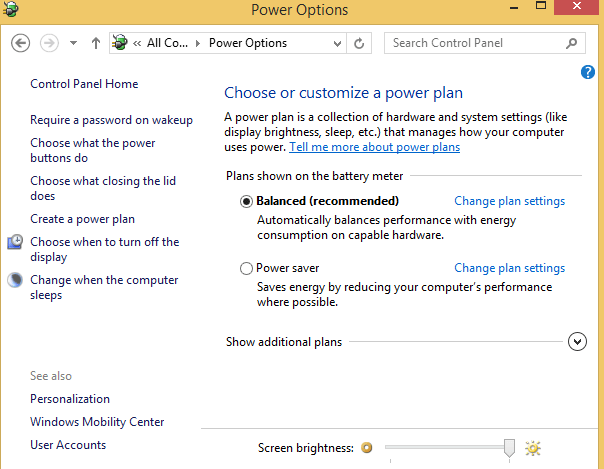 Windows предлагает различные энергетические планы для различных целей. Вы можете выбрать энергетический план с экономией энергии, до плана высокой производительности или даже найти баланс между ними. Логично, что, поскольку мы хотим, чтобы батарея нашего ноутбука работала дольше, мы будем устанавливать энергетический план ноутбука в режим экономии энергии. Для этого перейдите в Панель управления, откройте Параметры питания и установите свой энергетический план на «Сбережение энергии».
Windows предлагает различные энергетические планы для различных целей. Вы можете выбрать энергетический план с экономией энергии, до плана высокой производительности или даже найти баланс между ними. Логично, что, поскольку мы хотим, чтобы батарея нашего ноутбука работала дольше, мы будем устанавливать энергетический план ноутбука в режим экономии энергии. Для этого перейдите в Панель управления, откройте Параметры питания и установите свой энергетический план на «Сбережение энергии».
Вы можете сделать свой энергетический план экономящим еще больше энергии с помощью некоторых дополнительных настроек. Просто измените параметры плана, затем перейдите к изменению расширенных параметров питания, и вы получите множество опций, которые помогут вам сэкономить даже больше энергии с вашим планом сбережения энергии.
Метод 5: Хибернация вместо сна
Когда ваш ноутбук переходит в режим сна, он использует действительно маленькое количество энергии для питания своей ОЗУ и поддержания текущего состояния вашей системы в памяти, что позволяет вашему ноутбуку проснуться из режима сна всего за несколько секунд. Но когда ваш ноутбук переходит в режим гибернации, он экономит еще больше батареи, потому что сохраняет состояние системы на диск и выключается, используя почти никакой энергии.
Поэтому, если вы не собираетесь использовать свой ноутбук какое-то время, это, вероятно, лучший выбор — оставить его в режиме гибернации. Таким образом, вы сможете сэкономить еще больше батареи, чем просто переведя компьютер в сон или позволяя экрану выключаться.
- СВЯЗАННО: Как исправить поврежденные файлы гибернации в Windows 10
Метод 6: Отключите синхронизацию данных
Программное обеспечение для синхронизации файлов, работающее в фоновом режиме, нагружает батарею вашего ноутбука. Не удивляйтесь, если ваша батарея разрядится быстрее, чем обычно. Лучший подход — просто отключить эти инструменты, включая OneDrive, и использовать их только тогда, когда вам действительно нужно синхронизировать данные.
Не забудьте отключить синхронизацию электронной почты, календаря и контактов, перейдя в Настройки > Учетные записи > Учетные записи электронной почты и приложений > выберите учетную запись, которую хотите изменить > выберите Управление > Изменить настройки синхронизации почты и выберите более длительный интервал синхронизации.
Метод 7: Сделайте звук компьютера тихим
Вы, вероятно, не знали, что ваши динамики способствуют быстрой разрядке батареи. Выключите звук на компьютере, когда выполняете задачи, которые не требуют звука. Также, когда смотрите фильмы, держите громкость на минимальном уровне.
Метод 8: Включите режим «Самолет»
Если ваш Bluetooth включен, но вы редко его используете, вы должны отключить его как можно скорее. Самый быстрый способ сделать это — воспользоваться режимом «Самолет». Включив эту функцию, вы полностью отключите все Bluetooth и беспроводные соединения. Используйте этот режим только в том случае, если вам не нужно подключение к Интернету.
- СВЯЗАННО: Исправление: Ошибки режима «Самолет» в Windows 10
Метод 9: Отключите устройства, потребляющие много энергии
Мы уверены, что вы отметили золотое правило, когда дело касается экономии батареи вашего ноутбука: если вы не используете его, отключите его. То же самое касается периферийных устройств. Сколько периферийных устройств вы подключили к компьютеру? Сколько из них вы на самом деле используете прямо сейчас? Отключите все ненужные периферийные устройства, чтобы продлить время работы батареи вашего ноутбука.
Мы еще не закончили. Вот еще несколько советов по увеличению времени работы батареи вашего ноутбука.
Метод 10: Отключите заставку
Заставка совершенно ненужна вам, так как она просто разряжает батарею вашего ноутбука ни за что. Вместо заставки вы должны установить ваш дисплей на отключение через некоторое время, как упоминалось выше.
- СВЯЗАННО: Эти 3D-заставки для Windows 10 будут освещать ваш рабочий стол
Метод 11: Закройте фоновые программы
Теперь пришло время упорядочить ваши фоновые процессы. Откройте Диспетчер задач и посмотрите, какие ненужные процессы работают. Закройте все ненужные процессы, и вы сэкономите немного энергии.
Другой способ сделать это — выполнить чистую загрузку компьютера, чтобы он запускался только с минимальным набором драйверов и программ.
- Перейдите в Пуск > введите msconfig > нажмите Enter
-
Перейдите в Конфигурацию системы > нажмите на вкладку Службы > установите флажок Скрыть все службы Microsoft > нажмите Отключить все.
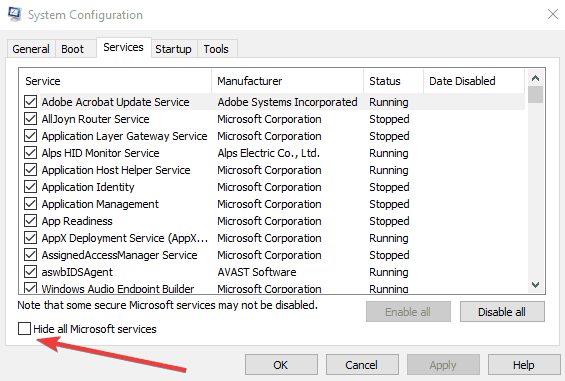
- Перейдите на вкладку «Автозагрузка» > Откройте Диспетчер задач.
-
Выберите каждый элемент автозагрузки > нажмите Отключить > закройте Диспетчер задач > перезапустите компьютер.
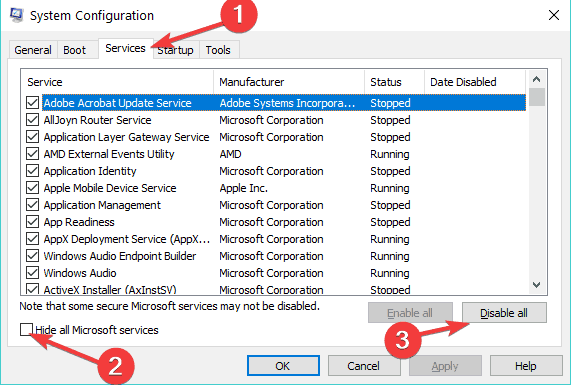
Метод 12: Уменьшите использование ЦП
Если вы запускаете какие-то тяжелые, требовательные программы, использование вашего ЦП будет высоким, что приведет к разрядке батареи. Поэтому подумайте о том, чтобы переключиться на менее требовательные программы, и ваш ЦП не будет расходовать столько энергии, как прежде.
Метод 13: Освободите часть ОЗУ
Если ваш ноутбук заполняет свою оперативную память и требуется больше памяти, он переместит данные в файл на вашем жестком диске, и это дополнительное использование жесткого диска также может привести к разрядке батареи. Однако это не должно быть проблемой на современных ноутбуках с большим объемом ОЗУ, но если вы используете старую машину, вы можете рассмотреть возможность закрытия всех ненужных программ в фоновом режиме или даже обновления вашей ОЗУ.
Вот и все, если вы воспользуетесь всеми этими советами, вы заметите, что время работы вашей батареи значительно увеличилось.
Если ваша батарея ноутбука разряжается, когда он выключен, возможно, у вас есть проблема с оборудованием, которую необходимо решить.
Если у вас есть другие советы, хитрости и способы улучшить время работы батареи, дайте нам знать в комментариях ниже.













